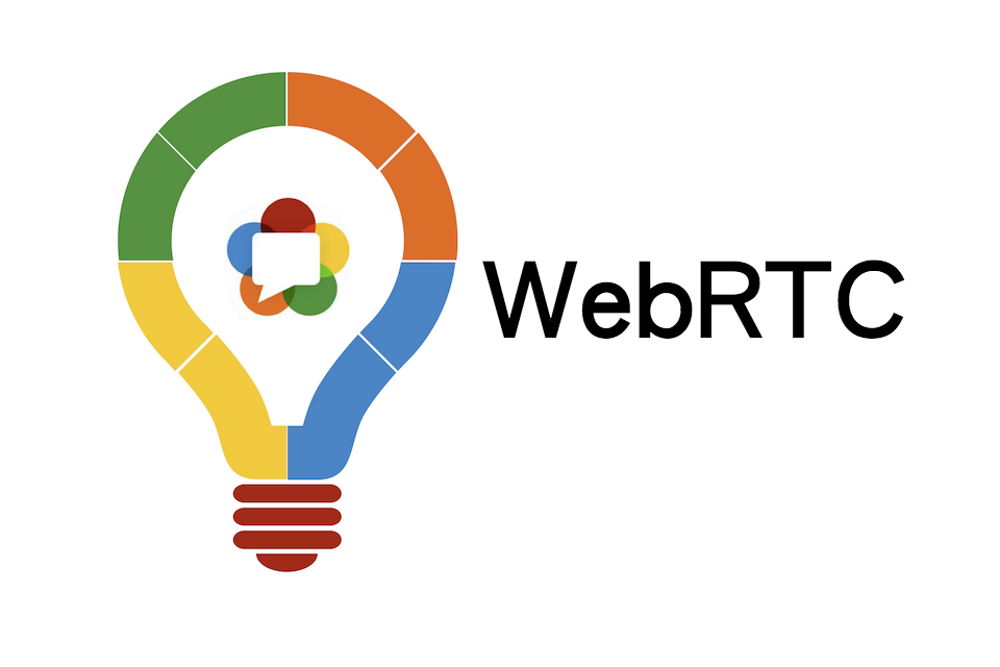
Faisons connaissance avec WebRTC, comprenons ce que c’est et comment cela fonctionne?
Qu’est-ce que WebRTC (real-time internet communication)? « Un projet open source qui permet la transmission audio et vidéo via P2P sans nécessiter d’extensions spéciales pour les navigateurs web.
Tous les navigateurs web (Firefox, Chromium, Opera, Google Chrome et Mozilla) prennent en charge WebRTC par défaut.
La technologie utilise les codecs Opus et G.711 pour la compression audio et les codecs vidéo H.264 et VP8 pour la compression vidéo.
Grâce à cette conception, il est possible d’échanger des données audio et vidéo entre les participants.
Si l’on considère les avantages de WebRTC d’un coup d’œil, cela vaut-il la peine de le désactiver régulièrement?
Étant donné que ce produit dispose toujours d’une méthode par défaut pour échanger des données entre les participants, le site ne demande pas la permission d’utiliser cette action.
Les fuites suivantes peuvent se produire lors de l’utilisation d’un VPN avec Opera:
- La vérification normale de l’adresse IP affiche l’adresse du serveur VPN au lieu de l’adresse réelle de l’ordinateur.
- La vérification des fuites WebRTC détecte les adresses IP locales et distantes sous forme d’ordinateur portable.
- L’avantage de la communication en temps réel donne aux sites web un accès maximal aux données d’identité. Dans ce cas, l’utilisation d’un serveur proxy ou d’un VPN est inutile.
Comment vérifier si WebRTC est activé
Vous pouvez utiliser les sites web suivants:
- https://ip8.com/webrtc-test
- https://www.expressvpn.com/ru/webrtcleak-test
Si WebRTC est activé, la ligne indiquera « Oui – le navigateur prend en charge WebRTC (1.0 ou 1.1) ».
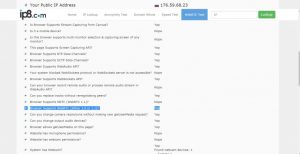
Si vous comparez ces pages, vous trouverez toutes les informations en russe sur la deuxième page.
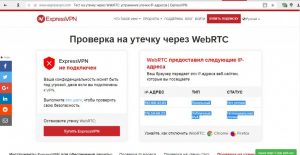
Si vous voyez le message « Fuite potentielle« , cela signifie que WebRTC est activé.
Ne négligez pas la sécurité pour éviter que des informations d’identification ne tombent entre les mains d’attaquants.
Puis-je désactiver WebRTC dans Firefox et comment le faire?
La manière la plus simple de désactiver WebRTC dans Firefox est au niveau du navigateur.
Tout d’abord, tapez la commande « about:config » dans la barre d’adresse.
Une fenêtre d’avertissement apparaît alors.Cliquez sur le bouton « Promesse de prudence » pour confirmer l’action.
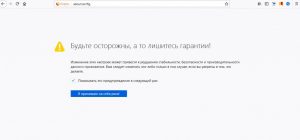
Une liste de paramètres s’affiche.
Vous devriez trouver la ligne « media.peerconnection.enabled« . Pour faciliter la recherche, utilisez la commande « Search ».
Cette ligne est affichée avec le raccourci Ctrl+F.Si vous souhaitez la désactiver, utilisez la valeur « false ».
Que signifie le plugin de contrôle WebRTC et comment l’utiliser?
Pour gagner du temps lors de l’activation et de la désactivation de WebRTC, il suffit d’installer le plugin. Il vous suffit d’activer le plug-in dans les paramètres.
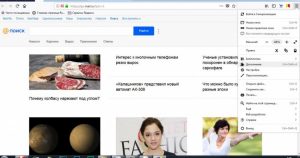
Saisissez le nom du plug-in (WebRTC Control).
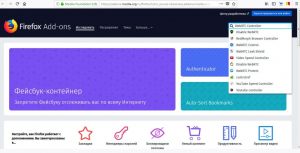
Cliquez sur le bouton « Ajouter à Firefox » pour installer le plug-in. Une fois le plug-in activé, l’icône du plug-in dans le coin supérieur droit sera bleue. Toutefois, ces plug-ins ne peuvent pas assurer une protection à 100 % des données de connexion. Pour une protection optimale, utilisez le plugin NoScript; il bloque tous les scripts possibles dans votre navigateur web. Si vous souhaitez mettre en place votre propre réseau privé afin que les attaquants ne puissent pas détecter votre adresse IP, il est préférable d’utiliser un VPN.
Opéra
Pour désactiver WebRTC, rendez-vous dans la bibliothèque avancée (Gallery.
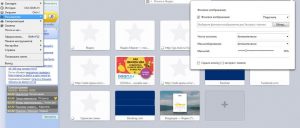
Vous devez trouver et installer l’extension du point précédent, cliquer dessus puis cliquer sur « Ajouter à Opera ». Si le plug-in fonctionne, l’icône sera bleue.
La deuxième façon de désactiver WebRTC est d’aller dans « Menu »> »Paramètres » > « Sécurité », de cocher « Afficher les paramètres avancés » dans la section WebRTC et de sélectionner « Désactiver le proxy UDP ».
Yandex
Vous pouvez désactiver cette fonctionnalité avec le plug-in WebRTC Control; comme pour Opera, l’icône est bleue lorsqu’elle est activée.
Google Chrome
De tous les navigateurs, la désactivation de WebRTC dans Google Chrome est la plus difficile, car vous devez télécharger les modules complémentaires WebRTC Block ou Script Safe, qui offrent la protection la plus fiable contre les fuites d’informations. Bien que cela semble compliqué, le jeu en vaut la chandelle.
Une autre façon de désactiver WebRTC est d’utiliser le plugin WebRTC Management. Pour le lancer, allez dans « Extensions » puis « Autres extensions », où vous pouvez sélectionner et installer les modules complémentaires souhaités. Comme pour les autres navigateurs, l’icône est bleue lorsque cette technologie est activée.
Si vous préférez, vous pouvez utiliser WEBRTC Leak Prevent ou Easy WebRTC Block, qui fonctionnent sur le même principe que le plug-in WebRTC Control.
Google Chrome sur votre téléphone
Pour désactiver cette technologie, tapez « chrome://flags/#disable-webrtc » dans la ligne suivie de « enabled ».
Internet Explorer et Microsoft Edge
WebRTC n’est pas pris en charge par Internet Explorer.Vous pouvez donc l’utiliser sans vous soucier des fuites de données.
Dans le navigateur Microsoft Edge, vous ne pouvez bloquer que partiellement cette technologie. Pour ce faire, procédez comme suit:
- Dans le champ about:flags, tapez
- Sélectionnez les drapeaux dont vous avez besoin
- Redémarrez ensuite le navigateur.
Safari sur macOS
Pour désactiver cette technologie, allez dans les paramètres du navigateur, cochez la case sous Modules complémentaires pour afficher la section Développement dans le menu, puis cochez la case pour supprimer l’API WebRTC obsolète.
Safari iOS
Pour désactiver WebRTC ici, allez dans Paramètres, allez dans Safari et cliquez sur « Modules complémentaires », « Fonctionnalités expérimentales ». Cliquez ensuite sur « Remove Deprecated WebRTC API » (Supprimer l’API WebRTC obsolète).Vous pouvez maintenant vous assurer que la technologie WebRTC est désactivée.
Ваша заявка принята!
В ближайшее время
мы свяжемся с Вами















































